엑셀 작업 시트 동시에 보면서 작업하는 부분 간단 설명해 봅니다. 창으로 되어 있는 경우에는 윈도우 기능도 있고 할 수 있는 방법이 많은데요, 시트로 되어 있으면 같이 보기가 너무 어려워 조사해 본 결과 아주 간단한 방법이 있어 공유해 봅니다.
엑셀 시트 2개 동시에 보면서 작업하기
아래와 같이 시트1과 시트 2에 각각 자료가 있는데 동시에 보면서 작업을 하고 싶습니다. 계속 왔다 갔다 하면서 작업을 하니 작업 효율이 너무 떨어지는 것 같습니다.
아주 쉬운 방법이 하나 존재 합니다. 창이라는 아이콘을 클릭하면 됩니다.


새창 아이콘 클릭
메뉴에서 보기 / 새창을 클릭해 봅니다. 동일한 파일이 하나 더 생겨버립니다.

그리고 여기서 중요한 것이 새 창 바로 오른쪽에 있는 모두 정렬을 눌러서 가로로 정렬해 버리는 것입니다.
모두정렬 / 가로 / 현재 통합 문서 창 을 순서대로 클릭하고, 확인을 눌러 줍니다.

모두 정렬했을 때 모습 (가로)
가로로 넓게 정열이 되었습니다. 이제 두개를 보면서 작업을 할 수 있습니다. 세로로 바꾸려면 위의 창 정렬에서 세로를 클릭하고 현재 통합 문서 창도 선택된 상태에서 확인을 누르면 됩니다.

세로로 정렬했을 때의 모습
윈도우 창은 쉽게 되었는데, 시트를 할 때도 이렇게 새창을 열고 그 통합 문서를 정렬하니 아주 편한 작업이 되었습니다.
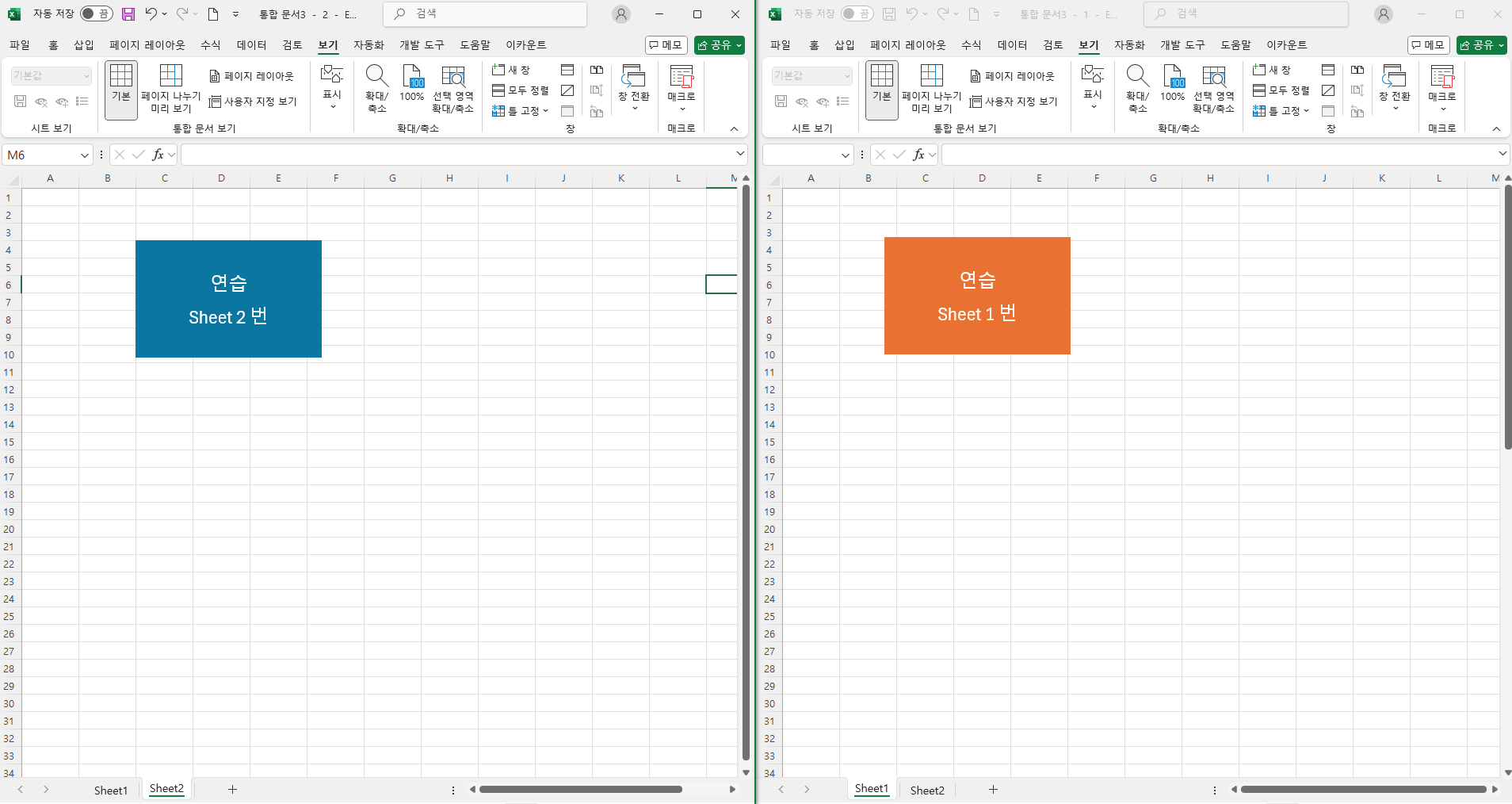
마치며
엑셀 시트를 동시에 보면서 작업하기 위해서는 새창을 열고, 가로든 세로든 원하는 대로 선택을 한 후 자동 정렬하여 작업을 하면 됩니다.
엑셀의 세상은 정말 넓은 것 같습니다. 백과사전처럼 모든 것을 다 알려고 하기보다 자신에게 필요한 기능만을 선택하고 그때그때 하나씩 활용하면 너무 좋을 것 같습니다.
노트북 구매 위한 최소한의 지식 7가지 인강용 블로그용 사무용 추천
노트북 구매를 위해서 인터넷 서핑을 해보면, 우스운 일이 벌어집니다. 검색할수록 점점 선택장애가 온다는 것입니다. 저도 오늘 하루종일 검색하여 결론 낸 것을 최소한의 지식으로 구분하여
gummio.tistory.com
댓글